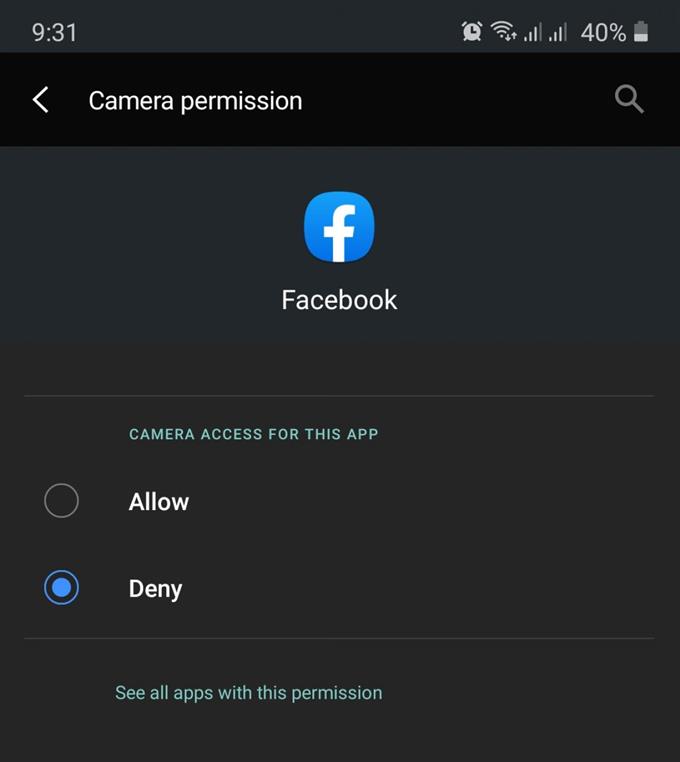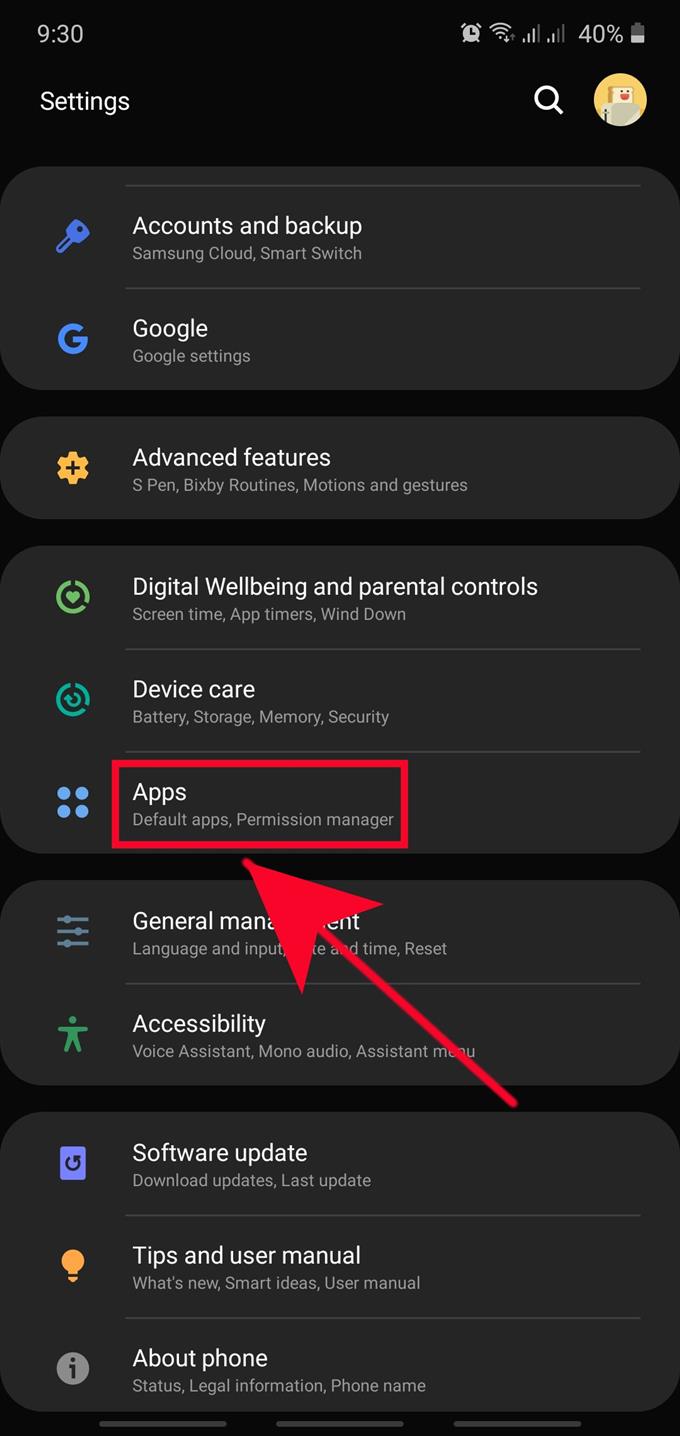Uno dei modi per salvaguardare i dati personali nel tuo dispositivo Samsung è assicurarti di consentire le autorizzazioni dell’app solo quando necessario. Le autorizzazioni sono il modo di Android di concedere a un’app l’accesso a determinati dati in un dispositivo, dettando efficacemente ciò che un’app può o non può fare.
Esiste una vasta gamma di dati memorizzati nel telefono o nel tablet, ma non tutte le app hanno bisogno di tutti. Alcune app potrebbero richiedere una varietà di autorizzazioni per utilizzare i tuoi dati. Questi dati possono includere informazioni sulla posizione, il calendario, la fotocamera, i contatti, il microfono, la memoria o il telefono del dispositivo.
Se non stai attento con quali autorizzazioni concedi alle app, potresti compromettere le tue informazioni personali. Poiché le app non possono automaticamente concedere autorizzazioni a se stesse, in realtà hai il potere di impedire alle app di rubare le tue informazioni o utilizzarle in modi non ideali.
Tieni presente che le app ben costruite possono continuare a funzionare anche quando le autorizzazioni vengono negate. Alcuni sviluppatori maliziosi potrebbero creare app che potrebbero impedire il funzionamento delle loro app se non è consentita una determinata autorizzazione, quindi fai attenzione con tali prodotti. Se senti odore di pesce, non procedere con l’installazione dell’app. Se ritieni che un’app sia sospetta, assicurati di disinstallarla dal tuo dispositivo.
Modifica le autorizzazioni dell’app durante l’installazione di un’app
I dispositivi Android sono ora costretti a mostrare una richiesta di autorizzazione subito dopo l’installazione di un’app. Questo messaggio chiederà all’utente se l’app appena aggiunta è autorizzata ad accedere a determinati dati come le informazioni sulla posizione di un dispositivo. Tutto quello che devi fare è toccare permettere o Negare a seconda dell’app. Raccomandiamo vivamente di essere vigili nel consentire le autorizzazioni per evitare di compromettere i dati personali.
Se ritieni che un’app sul tuo dispositivo Samsung possa continuare a funzionare senza determinate autorizzazioni abilitate, assicurati di negare l’autorizzazione richiesta. Alcune autorizzazioni potrebbero essere necessarie affinché un’app funzioni correttamente, quindi assicurati di decidere in modo ragionevole. Ad esempio, un’app di navigazione dovrà ovviamente accedere ai dati sulla posizione del tuo dispositivo, quindi assicurati di concederlo.
Modifica delle autorizzazioni dopo l’installazione dell’app
Un altro modo per modificare le autorizzazioni per un’app è accedere a Informazioni sull’app menù. Ecco come lo fai:
- Apri l’app Impostazioni.
Trova impostazioni app in Schermo di casa o Vassoio app.

- Tocca App.
Scorri verso il basso e trova applicazioni.

- Seleziona l’app che desideri.

- Tocca Autorizzazioni.
Trova permessi tra le opzioni e apri il suo menu.

- Seleziona l’autorizzazione per consentire o negare.
A seconda dell’app, nell’elenco potrebbero essere presenti diverse categorie di autorizzazioni. Tocca l’autorizzazione che desideri abilitare o disabilitare.

- Tocca Consenti o Nega.
Selezionare uno dei due permettere o Negare.

Letture consigliate:
- Come risolvere i problemi di segnale su un dispositivo Samsung (Android 10)
- Come disconnettersi manualmente dalla rete su Samsung (Android 10)
- Come cancellare la cache e i dati dell’app Samsung (Android 10)
- Come risolvere il problema di ritardo di Samsung Galaxy (Android 10)